Можно ли управлять телевизором со смартфона на Android? Ответ на этот вопрос хотят получить ну практически все. Ведь это, во-первых, очень технологично и современно, а, во-вторых, пульт может завалиться неизвестно куда, а переключать каналы или тем более запускать YouTube с кнопок на корпусе телевизора – то ещё удовольствие. В своё время передо мной тоже встал этот вопрос, но я решил его при помощи простого Android-приложения. Рассказываю, что это за приложение, как оно работает и чем его заменить в случае несовместимости.

Я уже давно управляю телевизором с помощью смартфона
Почему на Android включается голосовая почта и как исправить
Приложение, о котором идёт речь, называется SmartThings от Samsung. Оно доступно в Google Play абсолютно бесплатно, поэтому скачать его может кто угодно. Другое дело, что его совместимость конкретно с вашим телевизором не гарантируется. Для того, чтобы связать смартфон с приложением и телевизор, важно, чтобы последний поддерживал функцию Smart TV.
Содержание
- 1 Как узнать, поддерживает ли телевизор Smart TV
- 1.1 Как добавить телевизор в SmartThings
- 1.2 Как управлять телевизором из приложения
- 2 Как управлять телевизором с помощью Алисы
- 3 Стоит ли покупать Mi Box
Как узнать, поддерживает ли телевизор Smart TV
Если вы не знаете, обладает ли ваш телевизор функцией Smart TV, есть несколько способов проверить:
- Внимательно осмотрите коробку телевизора – как правило, производители пишут о поддержке Smart TV на самом видном месте и большими буквами;
- Если коробка не сохранилась, проверьте пульт – на нём тоже зачастую есть кнопка под названием Smart, которая активирует так называемый умный режим;
- Если такой кнопки нет (например, у меня её нет), проверьте, возможно ли подключить телевизор к интернету – если можно, значит Smart TV точно есть;
- Ну, и последний способ – скачать приложение SmartThings и проверить совместимость вашего телевизора с ним в списке совместимых моделей.
Как добавить телевизор в SmartThings
Если у вас телевизор с поддержкой Smart TV, значит, им можно управлять со смартфона при помощи приложения SmartThings. Правда, перед эти нужно будет создать пару.
- Для этого скачайте и запустите приложение, а потом выберите комнату;
- В открывшемся окне выберите «Добавить устройство»;

Управлять телевизором от Samsung можно через приложение SmartThings
- Выберите тип устройства, которое хотите добавить;
- Включите телевизор и введите в приложение пин-код с экрана;

Обязательно авторизуйтесь в учётной записи Samsung
- Авторизуйтесь или зарегистрируйтесь в системе Samsung SmartThings;
- Нажмите на карточку телевизора и управляйте им со смартфона.
Как управлять телевизором из приложения

Управлять телевизором через приложение удобнее, чем с пульта
Samsung удалось реализовать очень удобную систему управления телевизором с сенсорного экрана. Особенно мне нравится, что приложение предлагает своего рода трекпад, с помощью которого очень удобно перемещаться по интерфейсу, пролистывая содержимое экрана, и набирать текст в поиске. Если на пульте нужно множество раз нажать на стрелку в поисках нужной буквы, набирая название нужного фильма или сериала в том или ином сервисе, то трекпад решает эту проблему на раз-два.
Google показала, как выбрать лучшее приложение для Android из похожих
Кроме того, приложение позволяет обходиться без пульта, когда действительно нет никакого желания вставать и искать его непонятно где. У меня такие ситуации происходят чуть ли не каждый день, когда все уже легли, а посмотреть очередную серию «Беспринципных» или «Эпидемии» хочется. Тогда я просто беру смартфон, который всегда под рукой, запускаю приложение и включаю с него телевизор, а потом так же легко отключаю его, при этом не имея ни малейшего понятия о том, где валяется пульт.
Как управлять телевизором с помощью Алисы
Но умный телевизор хорош тем, что позволяет управлять им не только из приложения, но и голосом. Например, я подключил свой телевизор к Алисе и теперь могу просто попросить голосового помощника включить его или выключить, поставить воспроизведение на паузу или возобновить его. В общем, очень круто и удобно. Работает это не менее просто:
- Скачайте приложение Яндекса на смартфон;
- Перейдите в раздел с умными устройствами;

Чтобы управлять телевизором голосом, нужно добавить его в приложение Яндекса
- Выберите «Управление устройствами» — «+»;
- Найдите в списке Samsung SmartThings, авторизуйтесь с учётной записью SmartThings и подтвердите привязку – все доступные устройства свяжутся с Алисой автоматически.
Стоит ли покупать Mi Box

Mi Box — во многом лучше, чем Smart TV
Всё это, конечно, очень круто, скажут многие. Но что делать, если умного телевизора дома нет, а управлять им со смартфона или при помощи голоса хочется? На самом деле вариант есть, и это Mi Box от Xiaomi.
Купить Mi Box на Али
Xiaomi Mi Box – это буквально умная приставка, или, если хотите, дешёвый аналог Apple TV. Она работает на базе Android TV и, подключаясь к телевизору, добавляет поддержку функции Smart TV. То есть с её помощью можно сделать любой, даже самый глупый телевизор умным. Но это не единственное её преимущество:
- Поддержка 4K
- Поддержка Google Ассистента
- Поддержка Wi-Fi 5 ГГц
- Поддержка Dolby Atmos
- Встроенный Chromecast
- Возможность устанавливать приложения и игры
- Возможность стримить картинку со смартфона
Как включить безопасный просмотр в Chrome на Android
По сути, Mi Box не просто превращает ваш телевизор в умный, а выступает в том числе в роли игровой консоли. Ведь благодаря Android TV, на базе которой работает приставка, она поддерживает и игры как Apple TV. Но если Apple TV стоит 15 тысяч рублей, то Mi Box – всего 4,5 тысячи. Это же супер-цена, за которую приставку Xiaomi можно купить в каждую комнату и не сильно при этом разориться на покупке телевизора. А если добавить его в приложение Mi Home, то можно будет управляться одним только смартфоном.
Современные телевизоры являются настоящим чудом техники и имеют множество интересных возможностей. При этом управление ими по-прежнему выполняется при помощи пульта. Но знали ли вы, что пульт можно заменить обычным мобильным телефоном? Эта полезная возможность может выручить вас в трудной ситуации.
Управление телевизором с телефона
Всё, что вам понадобится для привязки телефона к телевизору — эти два устройства. Они должны соответствовать следующим характеристикам:
- телефон должен быть на Андроид или iOS. В зависимости от операционной системы вам будут доступны разные приложения для управления телевизорами;
- сам телевизор должен поддерживать Wi-Fi. Наибольшее количество средств управления представлено для телевизоров на Андроид. Использование некоторых приложений допускает подключение и через обычный Ethernet-кабель;
- к старым телевизорам тоже можно выполнить подключение с телефона, если ваше мобильное устройство имеет инфракрасный порт. К сожалению, в современных телефонах он встречается всё реже и найти актуальную модель с ИК-портом довольно тяжело.
Выходит, при правильном сочетании устройств можно выполнить подключение с телефона практически к любому телевизору.
Подключение мобильного телефона к телевизору
Обычно подключение мобильного телефона к телевизору выполняется при помощи Wi-Fi. Телевизор и телефон необходимо подключить к одной и той же сети. Обычно подключение выполняется примерно по следующей схеме:
- Включите передачу данных по Wi-Fi на вашем устройстве.
- Запустите приложение, через которое вы хотите управлять телевизором.
- Выберите модель телевизора в приложении, если оно универсальное, а не предназначено конкретно для вашей модели.
- После установки связи вы можете управлять телевизором с вашего мобильного устройства.
Но несмотря на простоту подключения телефона к телевизору, у вас всё же могут возникнуть вопросы при подключении определённых моделей.
Видео: подключение мобильного телефона к телевизору
Управление телевизором при помощи приложений
Для многих моделей телевизоров требуются конкретные приложения. Разберёмся, как же с ними работать.
Приложение для телевизоров LG
Приложение LG TV Remote позволяет удалённо управлять телевизорами LG на базе Андроид. При помощи приложения можно менять каналы и громкость устройства, выходить в меню приложений. Подключение устройства выполняется следующим образом:
- Включите телевизор и запустите приложение на телефоне. Устройства должны находиться в одной сети;
- Нажмите на кнопку Device Scan в правой части приложения;
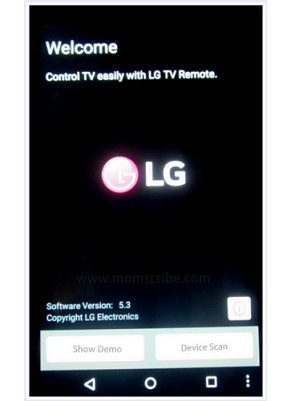
Запустите приложение и нажмите кнопку Device Scan
- Программа должна обнаружить ваш телевизор. Выберите его для привязки приложения к устройству.
- На экране телевизора вы увидите код. Он должен появиться в углу. Введите этот код на своём телефоне.

Введите код с экрана телевизора в ваше приложение
- После принятия условий пользовательского соглашения вы сможете использовать приложение.

Вы можете приступать к использованию пульта
Из интересных особенностей именно этого приложения можно назвать прямое управление — движения пальцем по экрану телефона будут работать как курсор мыши на экране телевизора. Кроме того, вы можете выводить на экран файлы с телефона и даже играть в игры, используя телефон как контроллер.
Приложение для телевизоров Самсунг
С помощью приложения Smart View для телевизоров Самсунг можно выводить на телевизор изображение не только с телефона, но и с компьютера. Все основные возможности телевизионного пульта в приложении тоже присутствуют. Для работы Smart View сделайте следующее:
- Подключите к одной сети телевизор и устройство, с которого вы хотите им управлять.

Для работы приложения ваши устройства должны быть в одной сети
- Запустите приложение на мобильном устройстве. Оно отобразит доступные для подключения телевизоры. Нажмите кнопку «Позволить» около нужного.
- На экране телевизора появится код, который вы должны ввести в мобильном устройстве для синхронизации.

Введите код с экрана телевизора Самсунг в ваш телефон
Приложение для телевизоров Sony
Приложение для телевизоров Sony называется TV Side View. Оно отличается удобным интерфейсом — для работы доступно сразу три экрана, с которыми можно работать независимо. И также в приложении доступно управление при помощи голосовых команд.

Приложение для телевизоров Sony имеет три активных экрана
Привязка телевизора автоматизирована ещё сильнее, чем в предыдущих приложениях — телевизор обнаруживается автоматически в радиусе связи телефона. Подтверждение выполняется также при помощи кода с экрана.
Универсальное приложение TV Remote Control
Приложение TV Remote Control не предназначено для конкретной модели телевизора — это универсальное приложение, которое можно подключить к десяткам различных устройств. Именно этот факт является главной особенностью программы — в основном она является именно пультом без каких-либо дополнительных возможностей. Приложение бесплатное, но содержит рекламу. Для работы приложения после помещения устройств в одну беспроводную сеть выполните следующие действия:
- Включите устройство и запустите автоматический поиск телевизоров. Оно выберет телевизор, который доступен для подключения.
- Кликните по своему телевизору. Кроме названия, вам будет предоставлен его IP адрес.
- Через некоторое время устройства будут синхронизированы, и вы можете приступать к использованию пульта.

Универсальное приложение для управления телевизором доступно в Play Market
Управление телевизором с iPhone или iPad
Управление телевизором с устройств iOS ощущается схожим образом. Разумеется, для них понадобится подходящая версия приложения. Но мировые компании выпускают приложения для телевизоров сразу на все операционные системы. Например, приложение Philips TV Remote доступно как для iPhone, так и для iPad. Это позволит управлять телевизором с любого доступного под рукой мобильного устройства. Вывести изображение с экрана мобильного устройства также удастся.

Управлять телевизором с планшета удобнее, чем с телефона
Единственное отличие iOS версии приложений от Андроид — обычно лишь размер интерфейса. На iPad поместится гораздо больше элементов управление, так что использовать его в качестве пульта будет удобнее всего.
Особенности управления телевизором для различных моделей телефонов
Некоторые модели телефонов имеют отличия, если использовать их для управления телевизорами. Например, телефоны компании Xiaomi имеют ИК-порт. Как было указано выше, это позволяет управлять телевизором без использования Wi-Fi соединения и подключать даже старые модели. Такой порт имеется и в некоторых моделях Huawei и Lenovo.
В мобильном телефоне Huawei Honor приложение «Виртуальный пульт» установлено по умолчанию. Подобное приложение встречается и на других устройствах с ИК-портом.
Использование телефона в качестве пульта через ИК-порт
Рассмотрим настройку подключения через ИК-порт для устройства Huawei. Выполните следующие шаги:
- Запустите приложение виртуальный «Пульт» и нажмите кнопку «Добавить пульт» для подключения нового телевизора.
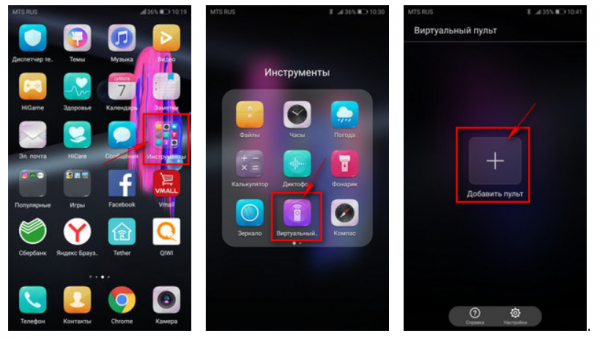
Запустите приложение «Виртуальный пульт» и нажмите кнопку «Добавить пульт»
- От вас потребуется выбрать тип устройства (телефон позволяет управлять даже кондиционерами).
- После этого выберите марку вашего устройства. Для поиска вашего телевизора можете воспользоваться строкой вверху экрана.
- И нажмите «Включение» направив телефон в сторону телевизора. Если подключение было установлено, нажмите на кнопку «Да».
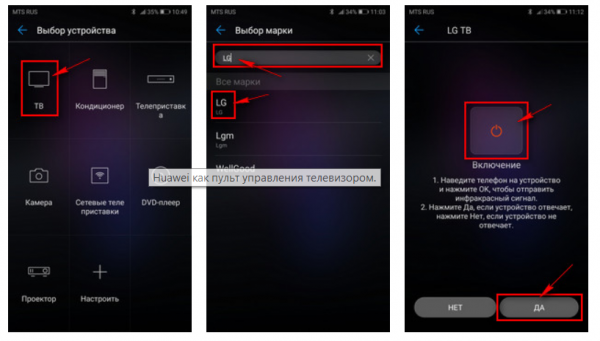
Выполните подключение пульта через ИК-порт
- После этого останется выбрать схему расположения кнопок на устройстве и сохранить виртуальный пульт.
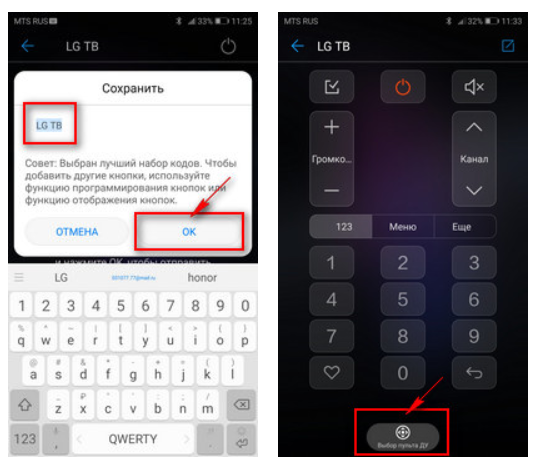
Останется сохранить настройки и выбрать схему пульта
Как выяснилось, телефон может полностью заменить телевизионный пульт. Если вам такое решение кажется удобным, то вы без труда сможете реализовать его при помощи советов из этой статьи. После этого даже потеря «пульта» не будет для вас проблемой — вы сможете на него просто позвонить.
- Распечатать

Всем привет! Мне нравится писать для людей, о компьютерной сфере — будь то работа в различных программах или развлечение в компьютерных играх. Стараюсь писать только о вещах, с которым знаком лично. Люблю путешествовать и считаю, что только в пути можно по-настоящему познать себя.
Оцените статью:
- 5
- 4
- 3
- 2
- 1
(5 голосов, среднее: 4.6 из 5)
Поделитесь с друзьями!
Управление телевизором с телефона
8-12-2019, 17:55
Время прочтения:
Содержание:
- 1 Как соединить смартфон и ТВ аппарат
- 2 TV Remote Control
- 3 Easy Universal TV Remote
- 4 Samsung TV Remote
- 5 Samsung SmartView
- 6 LG Plus
- 7 TV SideView
- 8 TV Assistant
- 9 Android TV Remote Control
- 10 SURE Universal Remote
- 11 ZaZa Remote
- 12 Onezap Remote
- 13 Управление телевизором через инфракрасный порт
- 14 Peel Smart Remote
- 15 AnyMote Universal Remote
- 16 Unified Remote
Современные технологии позволяют управлять телевизором при помощи приложений на смартфонах. Причем современные разработчики и производители телевизоров не ограничиваются исключительно функционалом пульта дистанционного управления. У пользователей есть возможность отображать содержимое смартфона на экране телевизора.
Что нужно для начала? Смартфон, телевизор и специальное программное обеспечение – приложение пульт для телевизора. Самым популярным вариантом является подключение через беспроводную сеть, так как это позволяет скачивать и устанавливать на телевизор различные программы. В этой статье мы рассмотрим наиболее популярные программные продукты для управления телевизором с телевизором, а также подключение телефона к телевизору.
Как соединить смартфон и ТВ аппарат
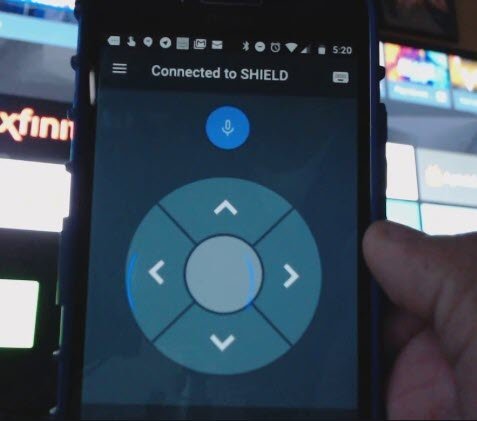
Управлять телевизором с телефона достаточно просто. Для этого потребуется беспроводное соединение. Причем оба устройства подключаются к одной и той же сети. Настройки синхронизации выполняются через прямое включение WiFi Direct. Или роутер. Если у телевизора нет функции WiFI, его можно подключить через кабель. Кстати, иногда такой вариант приемлемее, так как скорость передачи по кабелю может быть выше, особенно если по WiFi слабый сигнал.
Перед тем, как вы сможете продолжить настройки, убедитесь в следующем:
- Телефон и телевизор находятся в одной сети.
- На роутере включен режим UPnP.
- Файервол правильно настроен.
Если все вышеперечисленное соблюдено, проблем с подключением устройства не должно возникнуть.
Кстати, если у телевизора нет WiFi и вы не можете синхронизировать его через сеть, компания Xiaomi предлагает решение с использованием инфракрасного порта своих гаджетов. Причем управлять таким образом можно не только телевизорами, но и другой бытовой техникой. А теперь перейдем непосредственно к рассмотрению программного обеспечения.
TV Remote Control
Эта программа является универсальным пультом для телевизора через телефон, то есть позволяет управлять телевизором любой модели с помощью вашего мобильного телефона. Несмотря на отсутствие русскоязычной версии программного обеспечения, оно имеет понятный интерфейс, с которым разберется любой начинающий пользователь. Для работы с приложение достаточно синхронизировать программу, смартфон и телевизор через интерфейс IrDA. Создатели программного продукта реализовали поддержку наиболее популярных моделей телевизоров Smart TV от известных производителей Самсунг, Панасоник, LG, Шарп и Акаи.
С помощью приложения для мобильника можно управлять цифровой клавиатурой (например, для поиска нужного контента в сети интернет), переключать с телефона каналы на телевизоре и изменять настройки звука. Программный продукт скачивается в свободном доступе, поэтому время от времени будут появляться различные рекламные объявления.
Easy Universal TV Remote
Еще один интересный вариант для управления телевизором со смартфона. Основное отличие заключается в интерфейсе. Что касается функционала, он практически полностью повторяет набор команд других приложений. Вы сможете переключаться между каналами, использовать цифровую клавиатуру, увеличивать или уменьшать звук.
Перед началом, необходимо выбрать один из предложенных режимов подключения. Как и в большинстве других приложений на эту тему, время от времени будут появляться рекламные баннеры. Отключить их нельзя, так как платная версия не предусмотрена.
Samsung TV Remote
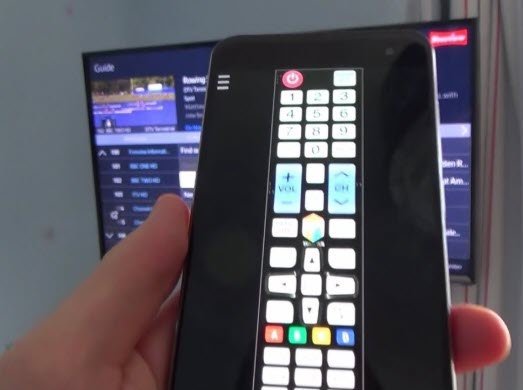
Эта программа разработана исключительно для управления телевизорами Самсунг с телефона. Причем подключиться к телевизорам другой марки с помощью такого виртуального пульта не получится. Для начала, необходимо скачать приложение на свой телефон и провести базовые настройки. Приложение предлагается исключительно под Андроид и не будет работать с другими ОС.
Сразу после первого запуска приложения необходимо разрешить доступ к мультимедиа документам в памяти телефона. Затем можно включать телевизор и подключать его к той же сети, которую использует смартфон. Наконец, необходимо сделать основные настройки и можно пользоваться программой.
Такой пульт для телевизора Samsung через телефон предлагает ряд преимуществ. К ним относится возможность воспроизведения музыки и видео из памяти телефона. Причем поддерживается и потоковое воспроизведение, когда выбирается несколько файлов для их последовательной загрузки.
Помимо этого, разработчики предусмотрели возможность просмотра изображений со смартфона на экране телевизора и включение аппарата. Наконец, можно настраивать приложение-пульт для телевизора Samsung для перехода в спящий режим, когда телевизор выключается в определенное время.
Samsung SmartView
Южнокорейская компания предлагает сделать из телефона пульт для управления телевизором. Samsung SmartView – это не только способ управления ТВ аппаратами этого производителя, но еще и возможность работы с другой бытовой техникой бренда.
Основной особенностью является то, что вы сможете транслировать мультимедиа файлы с мобильного устройства на телевизор и наоборот. После синхронизации пользователям доступен просмотр программ или фильмов даже если они находятся вдали от телевизора.
В отличие от большинства других приложений для работы с телевидением этого типа, Samsung SmartView предлагает более богатый функционал. Например, если у вас несколько телевизоров, под каждый из них в приложении можно сделать закладку. Помимо этого, с помощью смартфона можно настроить работу любых гаджетов, подключенных к ТВ аппарату.
Основные особенности приложения:
- Возможность настройки и добавления собственных кнопок.
- Настройка списка действий в один клик.
- Создание инфракрасных кодов и команд.
- Быстрая синхронизация.
- Резервное копирование данных.
- Виджет для главного меню. Управлять виртуальным пультом можно не включая программный продукт.
- Возможность включить телевизор через телефон.
LG Plus
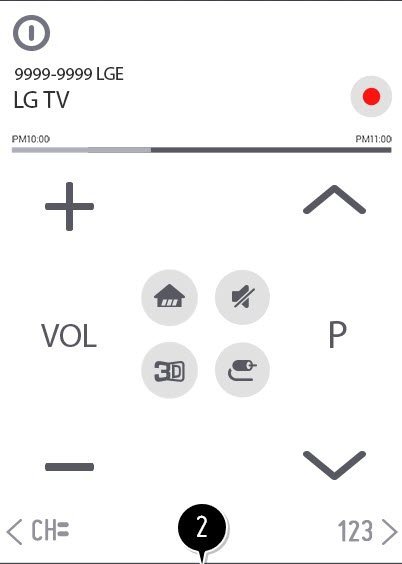
Как и предыдущий вариант, этот виртуальный пульт дистанционного управления телевизором LG с телефона создан исключительно под один бренд. В описании к приложению можно узнать, какие именно модели телевизоров LG поддерживаются этой программой.
После того, как вы сделали первый запуск приложения, ему необходимо предоставить разрешение на использование мультимедийных файлов. Это значительно расширяет функционал, так как позволяет воспроизводить музыку и видео из памяти телефона (либо карт памяти) прямо на телевизоре.
Далее следует первоначальная настройка приложения. На телевизоре нужно войти в раздел Сеть и затем LG Connect Apps. Включив функцию, вы запускаете автоматический поиск устройств. После синхронизации можно начать управлять пультом с смартфона. К особенностям приложения можно отнести возможность воспроизведения мультимедиа файлов. Реализована поддержка ввода и переключения каналов с клавиатуры, а также цифровая панель для поиска.
TV SideView
Несмотря на то, что в названии не указывается конкретный бренд, это приложение подходит не для всех моделей телевизоров. Его разрабатывали по ТВ аппараты от Сони. После запуска, программа полностью готова к работе. В приложении будет реклама, но она не мешает использованию. Примечательно, что здесь сразу открываются клавиши каналов и их не нужно искать в дополнительных меню. Что касается настроек, они позволяют устанавливать вибрацию и добавить кнопки в панель управления.
Приложение подходит для всех пользователей и имеет русскоязычную версию. Причем перед запуском не требуются дополнительные настройки, что является явным преимуществом.
TV Assistant
Это универсальное приложение и работает с большинством моделей современных телевизоров. Скачать программу можно через Google Play. Сразу же при запуске предлагается короткая инструкция по эксплуатации. Если вы уже знаете, как пользоваться приложением, этот этап можно пропустить.
Для подключения к ТВ, необходимо перейти в раздел Дистанционное управление. Это займет буквально несколько минут. Приложение предлагает удобный интерфейс. Все кнопки находятся на своих местах.
К плюсам этого виртуального пульта относится поддержка всех версий ОС Андроид, русификация, и отсутствие рекламных объявлений. Программное обеспечение полностью бесплатное. Предлагается обмен файлами, можно подключаться через QR-код. В целом, программа оставляет приятное впечатление от использования.
Android TV Remote Control
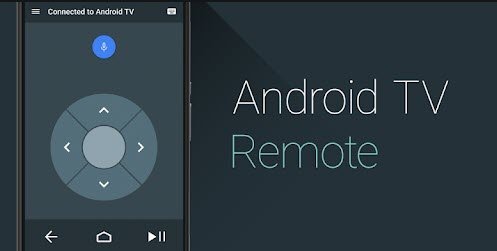
Приложение используется для управления телевизором с телефона Android. Перед первым запуском необходимо подключить телевизор к сети WiFi. Далее, уже после запуска пользователь предоставляет все необходимые разрешения, в том числе на доступ к мультимедиа. Из списка устройств необходимо выбрать подходящий телевизор и можно начать пользоваться пультом.
К особенностям приложения относятся безопасность, локализация (есть поддержка русского языка), техническая поддержка от Гугл. Управлять телевизором с телефона Андроид с помощью такого приложения легко и просто.
SURE Universal Remote
С помощью этого приложения вы сможете дистанционно управлять телевизором и другой бытовой техникой. Как и в случае с другими программными продуктами этого типа, при запуске вы предоставляете доступ к мультимедиа файлам, а также выбрать тип подключения. Есть возможность работы как через беспроводную сеть, так и через инфракрасный порт.
Перед подключением к ТВ необходимо убедиться, что оба устройства находятся в одной сети WiFi. Программа полностью бесплатна и совместима со всеми версиями ОС Андроид. Вводить каналы можно с цифровой клавиатуры. Программный продукт локализован. К недостаткам можно отнести лишь обилие рекламы. Для ее отключения необходимо произвести оплату на счет разработчиков.
ZaZa Remote
Еще один универсальный виртуальный пункт с основным функционалом. Как и в случае с предыдущим приложением, ZaZa позволяет работать не только с телевизором, но и управлять другой бытовой техникой. Интерфейс англоязычный, однако разобраться в нем смогут даже те, кто не владеет иностранным языками.
Сразу после первого запуска предлагается инструкция и запросы на местоположение, а также доступ к файлам мультимедиа. Уже после входа необходимо произвести синхронизации с телевизором. Для этого выбирается нужная модель и тип устройства.
Программный продукт предлагается бесплатно и поддерживается всеми версиями операционной системы Андроид. ЗаЗа имеет удобный интерфейс и большое количество моделей устройств в базе данных. Сопряжение с телевизором происходит достаточно быстро. С помощью приложения вы можете также управлять проектором с телефона. Может устанавливаться на планшет.
Onezap Remote
Работа с этим приложением позволяет превратить свой смартфон в универсальный пульт дистанционного управления для разных моделей и производителей телевизоров. В базе данных находится более 250 устройств от ведущих производителей, таких как Самсунг, Сони, LG, Пионер и других.
В приложении предлагаются гибкие настройки основного меню. Помимо этого, есть базовая версия, которой можно пользоваться сразу же после загрузки и установки программы. Если же вы хотите создать свой универсальный пульт, вам предлагаются цветовые настройки, а также возможность установки размера клавиш.
Если к телевизору подключаются другие устройства, например, DVD, управлять их работой можно также через приложение Onezap Remote.
Управление телевизором через инфракрасный порт
В современных смартфонах постепенно исчезают инфракрасные порты. Происходит это в связи с нецелесообразностью таких решений. Они занимают немало места, а пользуются ИК все меньшее количество людей. Однако если у вас в смартфоне такой порт предусмотрен, вы сможете управлять телевизором и без беспроводного соединения. Причем смартфон можно превратить в дистанционный пульт даже для старых моделей телевизоров.
Известный китайский производитель смартфонов Xiaomi предложил свою утилиту Mi remote. Она есть по умолчанию в большинстве устройств, но если у вас не установлена, скачать ее можно в Google Play. После входа, на главном экране необходимо нажать на Добавить пульт. После этого выбрать тип устройства, с которым будет синхронизироваться смартфон. В базе данных хранится большое количество как брендов, так и моделей. После синхронизации, необходимо направить смартфон в сторону телевизора и нажать на предлагаемой кнопке. Если сработало, значит все настроено правильно.
Peel Smart Remote
Приложение позволяет автоматически определить провайдера и познакомиться с телепрограммой на определенный день. Помимо этого, приложение собирает информацию о предпочтениях и затем дает интересные рекомендации по программам и фильмам.
AnyMote Universal Remote
Еще одно приложение дистанционного управления телевизором. Программа предлагает широкий выбор настроек, в том числе внешнего вида пульта. Можно настраивать макросы для выполнения нескольких действий в один клик. Что касается поддержки устройств, согласно утверждениям разработчиков, лучше всего приложение работает с Samsung, Sharp, Panasonic, Xbox, Xfinity.
Unified Remote
Это приложение подходит больше не для телевизоров, а для персональных компьютеров. Оно способно проигрывать любые мультимедиа файлы, работать с различными браузерами и документами. Синхронизация происходит через беспроводную сеть или Bluetooth.
Нашли ошибку? Выделите ее и нажмите ctrl+enter
Комментариев: 0
- 60
- 1
- 2
- 3
- 4
- 5
Поделиться материалом
Многие владельцы телевизоров (как старых, так и новых моделей) не знают, что тем можно управлять при помощи практически любого смартфона. Мобильное устройство может частично или даже полностью заменить пульт дистанционного управления. Потому при потере или поломке последнего временным, а, возможно, и постоянным решением может стать использование смартфона.
Старые телевизоры и телевизоры без Smart TV
Начнем со старых телевизоров, т.к. пульты дистанционного управления к ним довольно сложно (или вовсе невозможно) найти на рынке. Известно, что старые телеприемники управлялись исключительно через встроенный в них инфракрасный (ИК) приемник сигналов, подаваемый с ПДУ. Следовательно, чтобы управлять старой ТВ-техникой при помощи смартфона, последний должен иметь в своей конструкции ИК-передатчик.
Смартфоны со встроенным ИК-передатчиком
Моделей телефонов с передатчиком довольно много, но, к сожалению, он есть не у всех аппаратов (но даже это не проблема). ИК-порт присутствует, как правило, у смартфонов под управлением Android (в Apple-гаджетах их точно нет). Чтобы определить его наличие или отсутствие, достаточно взглянуть в верхнюю часть корпуса телефона. ИК-порт выглядит как небольшое круглое/овальное/квадратное/прямоугольное отверстие черного или темно-красного цвета. Например, вот так:

Или так:

Если у телефона есть встроенный ИК-порт, пропустите следующую часть статьи.
Что делать, если в телефоне нет ИК-передатчика?
Отсутствие инфракрасного порта в конструкции самого телефона — не повод думать, что с его помощью не получится управлять телевизором. ИК-передатчик всегда можно купить и установить в любую модель смартфона. Тем более что стоит он копейки (от 50-100 руб.). Речь идет о вот таких устройствах:

Как видно, внешние инфракрасные передатчики подключаются к телефону в тот же порт, что и наушники (Jack 3.5mm). Принцип их работы прост. Смартфон генерирует аудиосигнал определенной частоты, который поступает на вход ИК-передатчика, а затем трансформируется последним в ИК-сигнал и передается на телевизор (впрочем, это может быть и кондиционер, и прочая техника с управлением от пульта).
Подобные устройства обычно используются в Android-устройствах. Для Apple-гаджетов созданы специальные ИК-передатчики, вставляющиеся в Lightning-порт (по крайней мере, в тех моделях iPhone, в которых не предусмотрен стандартный аудиопорт Jack 3.5mm). Выглядят они следующим образом:

Но, как и все производимое для айфонов оборудование, ИК-передатчики довольно дорогие. Конкретно показанные на изображении выше устройства (продукция компании Fancyphl) имели стоимость на момент написания статьи в 1350 руб. Но, скорее всего, в каком-нибудь китайском интернет-магазине можно найти ИК-передатчики для iPhone подешевле.
Как вариант, к iPhone можно попробовать подключить копеечный инфракрасный передатчик, воспользовавшись специальным переходником «Lightning to Jack 3.5mm», но это вряд ли кому-то покажется удобным.
Приложения для ИК-передатчика
Для работы инфракрасного передатчика, встроенного в смартфон или подключенного к нему, требуется специальное приложение. Оно также может быть встроено в телефон еще на заводе (только в случае с аппаратами, имеющими встроенный ИК-передатчик). Если такого приложения нет, его всегда можно скачать в Google Play Store (Android) или App Store (iPhone).
Приложений для ИК-передатчиков довольно много. Некоторые из них узкоспециализированные (например, могут управлять только телевизорами определенной марки), другие универсальные (можно использовать для управления множеством различных устройств). Зачастую, чтобы найти подходящее приложение для телевизора конкретной модели, приходится экспериментировать. Все дело в том, что разные ИК-передатчики могут по-разному генерировать управляющие сигналы — ведь это никем толком не стандартизировано.
Далее приведем примеры некоторых популярных приложений.
ZaZa Remote
Бесплатное приложение для Android и iOS-смартфонов, позволяющее управлять огромным количеством моделей всевозможной бытовой и коммерческой техники — телевизоры, кондиционеры, DVD/Blueray-плееры и даже вентиляторы с водонагревателями. Касательно телеприемников, в ZaZa Remote предусмотрена возможность выбора марки и модели — здесь их сотни, включая старые:

Управлять самим приложением несложно. Просто нужно найти в представленном списке нужную марку телевизора, а после просмотра рекламы (можно отключить за деньги) программа скачает коды управления:

Как видно из второго изображения, виртуальный пульт у приложения ZaZa Remote универсальный. Все стандартные кнопки для управления телевизором в нем присутствуют.
IR Remote Control
Более простое приложение для смартфонов под управлением Android. IR Remote Control может управлять всего несколькими марками телевизоров (не считая другие виды техники), среди которых LG, Samsung, Phillips, Sharp, Sony и Vizio. О поддержке конкретных моделей телеприемников перечисленных марок нигде не сказано. Впрочем, IR Remote Control — универсальное приложение с универсальным виртуальным пультом.

TV Remote for Sony TV
А это пример специализированного приложения для Android-смартфонов. В данном случае — для управления телевизорами производства Sony. Программу TV Remote for Sony TV можно использовать, как для старых, так и новых моделей телеприемников Sony. В первом случае управление осуществляется посредством инфракрасного передатчика, во втором — посредством Wi-Fi (функция пригодится только владельцам Smart TV от Sony).
Виртуальный пуль дистанционного управления в приложении TV Remote for Sony TV имеет более реалистичный вид:

По умолчанию программа осуществляет управление телевизорами Sony через Wi-Fi. Переключить его на работу с ИК-передатчиком можно в настройках:

Повторимся — для того, чтобы найти подходящее приложение для управления телевизором, иногда приходится поэкспериментировать. Взять, к примеру, программу TV Remote for Sony TV. Никто не дает гарантию, что она подойдет для абсолютно всех моделей ТВ-техники производства Sony. Бывает и так, что нажатие кнопок на виртуальном пульте приводит выполнению телевизором совершенного иного действия (к примеру, вместо переключения каналов убавляется громкость). Поэтому не стоит оставлять попытки поиска подходящего приложения, если первое, второе или третье не подошло конкретно для вашего случая.
Управление через смартфон телевизором со Smart TV
В случае с современными «умными» телевизорами — Smart TV — долго раздумывать об управлении с планшета или смартфона не приходится. Об этом позаботились сами производители ТВ-техники, разработав для всех мобильных платформ (Android, iOS и Windows Mobile) собственные приложения для удаленного управления. Это же относится и к ТВ-приставкам (например, Android TV), превращающим обычный телевизор в «умный».
Удаленное управление по предлагаемой производителями ТВ-техники схеме возможно только в случае, если и телевизор, и управляющее устройство (смартфон/планшет) подключены к одной локальной сети через роутер. Сам телеприемник может быть подключен к маршрутизатору посредством проводного соединения (т.е. локальным кабелем), но телефон/планшет — только по Wi-Fi-соединению (а по-другому и невозможно). Таким образом, для реализации схемы управления не обойтись без использования Wi-Fi-роутера.
Настройка подключения
Допустим, вы приобрели беспроводной маршрутизатор. Первое, что нужно сделать — подключить к нему и телевизор, и смартфон. При этом необязательно, чтобы на роутере было настроено подключение к интернету. Для решения нашей конкретной задачи — управление ТВ-техникой с телефона — интернет не требуется.
Настройку смартфона для подключения к Wi-Fi рассматривать не будем — это и так всем известно. А вот для установки связи между Smart TV и беспроводным роутером придется покопаться в настройках телевизора. Рассмотрим подключение на примере ТВ-техники Samsung, а конкретно — телевизоров R-серии:
Открываем меню настроек на телевизоре и переходим во вкладку «Общие»:

Далее идем в раздел «Сеть».

Переходим в подраздел «Открыть настройки сети».

Здесь будет предложено выбрать один из двух типов подключения — «Беспроводной» и «Кабель». Если телевизор подключается к роутеру посредством проводного соединения, выбираем второй вариант. Если же выбрать тип подключения «Беспроводной», то откроется дополнительная страница настроек, на которой нужно будет выбрать имя беспроводной сети.

После этого потребуется ввести пароль от Wi-Fi-сети (если он, конечно, задан в настройках роутера):

Спустя несколько секунд телевизор будет подключен к Wi-Fi-маршрутизатору, о чем тот сообщит.

По аналогичной схеме к Wi-Fi подключаются любая «умная» ТВ-техника, будь это телевизор или приставка Smart TV. Различия только в расположении настроек сетевого соединения в меню телеприемников.
Выбор и установка приложения на телефон
Как было отмечено выше, производители «умных» телевизоров разработали собственные приложения удаленного контроля. Все, что требуется сделать — скачать их из Google Play, App Store или фирменного магазина приложений от разработчика смартфона (например, Samsung Galaxy Store или LG Content Store).
Вот перечень приложений от известных брендов:
Samsung Smart View (для телевизоров Samsung)

LG TV Plus (для телевизоров LG)

Philips TV Remote (для телевизоров Philips)

Video & TV SideView: Remote (для телевизоров Sony)

Существуют и универсальные приложения для удаленного управления «умными» телевизорами и ТВ-приставками. Например:
AnyMote Universal Remote — приложение, позволяющее управлять не только ТВ-техникой широкого спектра производителей, но и другими устройствами, поддерживающими удаленное управление по Wi-Fi.

Android TV Remote Control. А это пример самого простого приложения для управления ТВ-приставками под управлением Android TV.

Уже многие видели или когда-то использовали приложение-пульт на телефоне, который может практически полностью заменить собой обычный телевизионный пульт дистанционного управления (ДУ). Вот только настроить его бывает непросто, а порой даже невозможно. Из-за многочисленных сложностей в подборе хорошего приложения для управления телевизором с телефона, подключения к ТВ и сбоев на этапе настройки, мы решили сделать исчерпывающую статью. Здесь мы расскажем можно ли сделать из телефона пульт ДУ, какие утилиты для этого использования, как их настроить и разберемся с проблемами, что могут возникнуть на этапе подключения.
Можно ли управлять телевизором с телефона?
В целом, да, с помощью телефона на Android или iPhone можем передавать команды телевизору точно такие же самые, как и с обычного пульта ДУ. Однако есть и условия, которые и определяют, сможем ли мы в конкретном случае воспользоваться данным функционалом. Во-первых, нужно специальное приложение. Мы поможем их подобрать. Во-вторых, на смартфоне должен быть ИК-порт, а еще некоторые приложения требуют подключения к Wi-Fi. Альтернативой может быть Bluetooth-подключение. При чем телефон и телевизор должны быть подключены к одной и той же сети.
Читайте также: Как смотреть онлайн TV на Android?
Как скачать пульт от телевизора на телефон?
Как мы уже писали, нужно приложение — пульт управления телевизором, с помощью которого смартфон будет передавать команды. Оно требуется для того, чтобы телефон правильно выбирал частоту и тип обращения к ТВ. У каждого производителя телевизор способ ввода может отличаться. Подобное программное обеспечение (ПО) доступно в официальном магазине Google Play. От пользователя требуется только определить, какое приложение для управления телевизором ему нужно и загрузить его. Процесс установки стандартен (ниже приведены ссылки на страницы для инсталляции утилит).
Лучшие приложения для управления ТВ с телефона
По сути у нас есть 3 основных типа приложений:
- Специальное ПО. Большинство разработчиков выпускают свое ПО, подходящее именно для их ТВ. Плюс у такого подхода в том, что приложение с высокой долей вероятности будет работать и делать это более стабильно.
- Универсальный пульт на телефон позволяет подключаться к ТВ разных производителей. Это полезно, если регулярно использовать несколько разных телевизоров. Негативный момент – больше риск того, что не удастся подключаться к какому-то устройству.
- Менеджер пультов. Подобные приложения позволяют подключаться к разным умным устройствам дома.
В рейтинге есть лучшие представители каждого класса, поэтому каждый читатель найдет то, что ему импонирует больше остального.
Mi Remote controller

Чтобы превратить телефон в пульт для телевизора, одним из самых удачных решений станет Mi Remote. Это фирменная разработка компании Xiaomi, которая по умолчанию установлена на многие устройства, но также ее можем установить на смартфоны других производителей. Универсальный пульт позволяет подключиться к телевизорам Samsung, LG, Sony, Panasonic, Sharp, Haier и другим, в том числе менее распространенным. Также позволяет настроить подключение к камерам, проекторам, плеерам, ТВ-боксам и большинству другой техники. ПО работает удивительно стабильно в большинстве случаев. Оно реализовано удивительно просто и эргономично, поэтому данное приложение можем считать лучшим.
полноценный русский язык интерфейса
простота настройки
стабильно работает на смартфонах большинства производителей
огромный выбор марок и моделей телевизоров, скорее всего в списке найдется и нужный
удобный интерфейс со всеми необходимыми кнопками управления
не очень стабильные обновления, после них пропадает функционал или в целом доступ к ТВ, но бывает это нечасто
нужен ИК-порт для управления ТВ
Ссылка на скачивание.
AnyMote Universal Remote

Уникальное, многофункциональное приложение для голосового управления телевизором, в котором есть и интерфейс обычного пульта ДУ. Универсальная утилита позволяет подключаться к большинству домашних устройств, в том числе к кондиционеру, компьютеру, Xbox, камере и т. п. Здесь присутствует 2 уровня: бесплатный и платный. В free-версии доступны практически возможности: создание макросов, изменение внешнего вида пульта, голосовое управление и даже воздушные жесты. Есть и платные возможности, среди которых: возможность сохранять любое количество пультов ДУ, резервное копирование и перенос данных приложения, техподдержка.
может работать по Wi-Fi, если нет поддержки ИК-порта
удачно реализованы макросы для выполнения нескольких задач одной кнопкой
огромный выбор устройств, список включает больше 900000
работает даже со старыми телевизорами
позволяет подключаться как с iPhone, так и с Android
не работает на телефонах Huawei, Vizio и Sony
в бесплатной версии можно настроить только 1 пульт
Ссылка на скачивание для Android и для iPhone.
Пульт для любого телевизора

Приложение-пульт для Smart ТВ с многообещающим названием работает бесплатно и действительно неплохо справляется со своей задачей. Он легко подключается как к самым распространенным телевизорам от LG, Samsung, Sony, Toshiba, Sharp, Haier, так и к менее известным Micromax, Hisense, Polar и т. п. Обладает полностью русскоязычным интерфейсом, а для связи с ТВ использует ИК-порт. Из-за устойчивости к помехам, стабильной работы и способности подключаться к разным устройствам, это ПО заслужило высокие позиции в нашем ТОПе лучших приложений. Не первое из-за того, что рекламы много, даже слишком.
быстро настроить подключение с телефона
нормальный русский язык интерфейса позволяет быстро разобраться в приложении
исправно работает на большинстве смартфонов разных производителей
не требует обязательного подключения к интернету
позволяет использовать разные пульты для нескольких ТВ
слишком много рекламы
к некоторым телевизорам все же не позволяет подключиться
Ссылка на скачивание.
Android TV Remote Control

Простое, удобное в использовании приложение для смартфона или планшета. Оно легко подключается к телевизорам разных производителей. В некоторых случаях является единственным приложением, которое без проблем работает с отдельными моделями ТВ. Исправно работает с Haier, Hyundai, Mi Box 3, с которыми многие другие программы не могут синхронизироваться. В некоторых моментах приложение выглядит немного сырым, порой неудобно расположены клавиши. Однако количество преимуществ перекрывает не сильно существенные недостатки.
есть возможность голосового ввода команд
с помощью приложения удобно играть в игры на смартфоне Android
присутствует сенсорная клавиатура для быстро поиска
работает со всеми телевизорами на Android TV
открывает быстрый доступ к настройкам ТВ
может не работать на смартфонах Sony
обязательно запрашивает доступ к геоданным, без GPS работать не будет
Ссылка на скачивание.
SURE Universal Remote

Приложение универсального предназначения для удаленного управления любой техникой дома, которая поддерживает такую возможность. Может работать даже с пылесосами, чайниками, умным домом и прочей электроникой. Для связи с устройствами используется Wi-Fi, но к старым телевизорам данное приложение подключается с помощью ИК-порта. Плюс программа позволяет воспроизводить фото и видео на экране телевизора. Особых замечаний к приложению практически нет, кроме того, что разработчики периодически выпускают кривые обновления. После них утилита перестает работать правильно. Со временем это фиксят.
совместимость с большей частью электроники
поддерживает управление телевизорами и приставками на базе Apple TV, Chromecast и Android TV
удобное меню управления, все кнопки находятся на своих местах
позволяет заменить собой много разных пультов
есть поддержка ИК и Wi-Fi-подключения
в отзывах пишут, что не работает с Telefunken
бывают ошибки при подключении
Ссылка на скачивание.
Читайте также: ТОП-10 лучших приложений для Smart TV
ZaZa Remote

Практичный пульт, который точно работает на смартфонах популярных производителей: Samsung, Xiaomi, Huawei, OPPO, Lenovo и т. п. Для подключения к технике нужен всего лишь ИК-порт. В этом случае появляется возможность подключиться к ТВ-приставке, проектору, вентилятору, камере или даже умной лампочке. Интерфейс утилиты стандартный, пользоваться удобно, есть даже поворотные регуляторы.
быстро обнаруживает доступные для подключения устройства
база электроники включает свыше 300 тысячах моделей
может работать без подключения к интернету
позволяет настроить любое количество пультов
находит даже те устройства, которых нет в списке, нужно только нажать кнопку All
Ссылка на скачивание.
LG TV Plus

Хорошее приложение, которое предназначено для телевизоров LG. Оно отлично работает со всеми моделями ТВ этого производителя, но не подходит для устройств других производителей. Только из-за узкой специализации мы и поставили приложение на последнее место. Работает с помощью Wi-Fi-сети, поэтому ТВ обязан быть подключен к той же сети. Приложение автоматически обнаруживает все подходящие устройства поблизости, поэтому особых настроек не требуется. Можно использовать даже с параметрами по умолчанию. Есть возможность транслировать картинку с телефона на телевизор.
удобное управление всеми телевизорами LG
можно транслировать изображение на экран ТВ
поддерживает все ТВ на WebOS, выпущенные после 2014 года
есть голосовое управление
нужно подключиться к одной и той же сети с ТВ
не работает для управления другими телевизорами
Ссылка на скачивание.
Читайте также: Беспроводные наушники для ТВ – ТОП моделей 2020
Как настроить пульт на телефоне?
После установки приложения важно провести процесс настройки, особенно в универсальном софте. Здесь есть 2 основных варианта: автоматический и ручкой. Если утилита поддерживает первый способ, то достаточно только запустить процесс поиска, предварительно включив Bluetooth или Wi-Fi на ТВ в зависимости от метода подключения. Софт сам найдет устройство, обнаружит модель и подберет нужный вариант работы. В ручном варианте соединения все немного сложнее.
Инструкция по настройке:
- Включаем беспроводную связь на телевизоре. В основном требуется подключиться к сети Wi-Fi, но некоторые устройства просят активировать Bluetooth. Чтобы управлять телевизором со смартфона через ИК-порт, никаких дополнительных действий на ТВ не требуется.
- Скачиваем и запускаем выбранное приложение.
- Из списка устройств жмем на «Телевизоры», касаемся названия производителя ТВ и выбираем модель.
- Сейчас должен отправиться запрос на подключение к ТВ, подтверждаем его штатным пультом ДУ или кнопками на корпусе.
- Проверяем, сработало ли подключение или нет.

Скорее всего уже сейчас можем управлять телевизором с телефона без каких-то трудностей. На экране будут подобные клавиши, как и на обычном пульте, и работают они аналогичным образом.
Как управлять телевизором с телефона?
Некоторые приложения позволяют использовать 2 метода отдачи команд:
- Голосовой. Поддерживается не всегда, но очень удобен для использования поисковой строки и некоторых других функций. Обычно достаточно нажать на изображение микрофона, разрешить доступ к нему и голосом ввести команду.
- Кнопочный. На экране высвечиваются основные клавиши управления: перемотка, переключение каналов, регулировка громкости, стрелки и другие. Все вполне интуитивно, поэтому сложностей быть не должно.
Почему не работает универсальный пульт?
Если управляем телевизором с телефона без проблем, это руководство можем считать завершенным. Однако, часто бывает, что не удается подключиться к определенному ТВ, устройству или вообще ко всем девайсам. Так происходит из-за несовершенства программного обеспечения и просто ошибок пользователя.
Что можно сделать, когда не работает управление ТВ с телефона:
- Переустановить приложение. Часто помогаете при случайных сбоях, а также при ошибках во время инсталляции.
- Проверить наличие разрешений. Некоторые запрашиваемые привилегии выглядят нелогичными, например, GPS-данные. Вполне может быть, что их отклонили на этапе установки, а без подобных данных утилита не работает. Как говорят разработчики, так они определяют локацию пользователя для загрузки региональных данных об особенностях инфракрасного управления ТВ.
- Попробовать автоматический поиск устройств. Часто срабатывает, если не удается найти свой телевизор среди всего списка. Еще стоит выбрать ТВ этого же серии, но с другой диагональю или какими-то особенностями (вроде 4k, матрицы и т. п.). Порой это помогает
- Установить другое приложение. Может быть, что данная утилита просто не подходит для конкретного телевизора и поэтому ничего не получается. Рекомендуем выбрать следующий софт из нашего рейтинга.
Теперь мы можем считать долг по настройке приложения для управления ТВ с телефона выполненным. Мы дали все необходимые знания, которые помогут пройти все этапы: от теории и выбора приложения до его настройки и устранения неисправностей. Если же ваша ситуация не подпадает под то, что мы описали, пишите об этом в комментариях, постараемся ответить на вопросы.
